Streamlabs OBS puede presentar problemas ocasionalmente que no se pueden solucionar con métodos convencionales. Si deseas restablecer por completo y de forma exhaustiva a "cero", restablecer la configuración de Streamlabs OBS es una solución efectiva. Esta guía te ayudará paso a paso a restablecer tu configuración y asegurarte de exportar todo lo necesario para garantizar un reinicio sin problemas.
Aspectos clave
- Antes de restablecer Streamlabs OBS, exporta tus escenas y fuentes.
- También puedes respaldar otras configuraciones importantes como filtros de micrófono.
- El proceso real de restablecimiento es sencillo: ve al menú y selecciona "Borrar caché y reiniciar".
Guía paso a paso
Para restablecer la configuración de tu Streamlabs OBS, sigue estos pasos.
Primero, asegúrate de acceder a los lugares correctos. Haz clic en la esquina inferior izquierda en el icono de engranaje. Este icono se encuentra en la interfaz de usuario y te da acceso a la configuración.
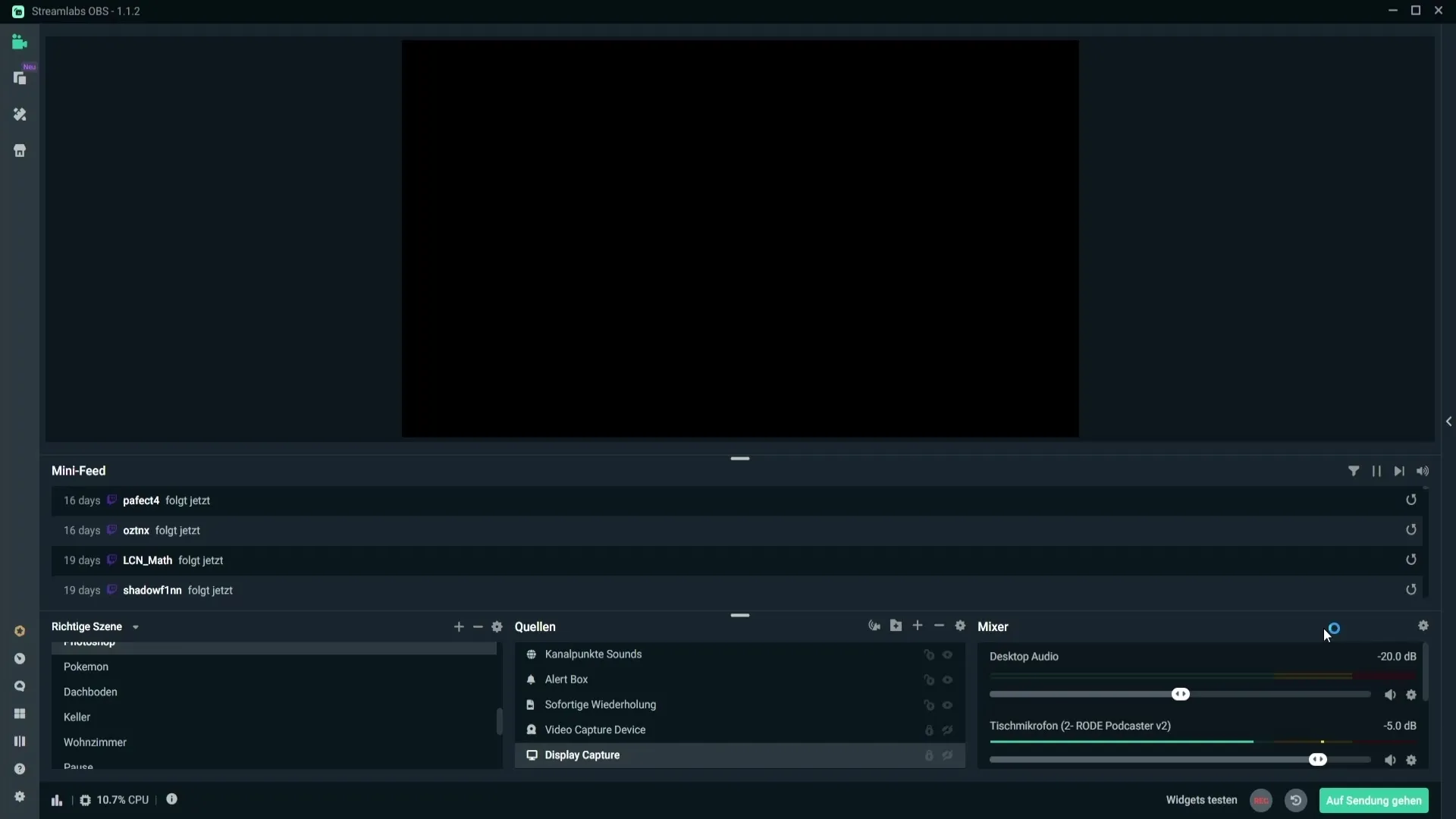
Ahora estás en el menú de configuración general. Aquí encontrarás una opción que te permite borrar tu caché. Busca "Borrar caché y reiniciar". Asegúrate de entender que esta acción restablecerá todas tus configuraciones actuales.
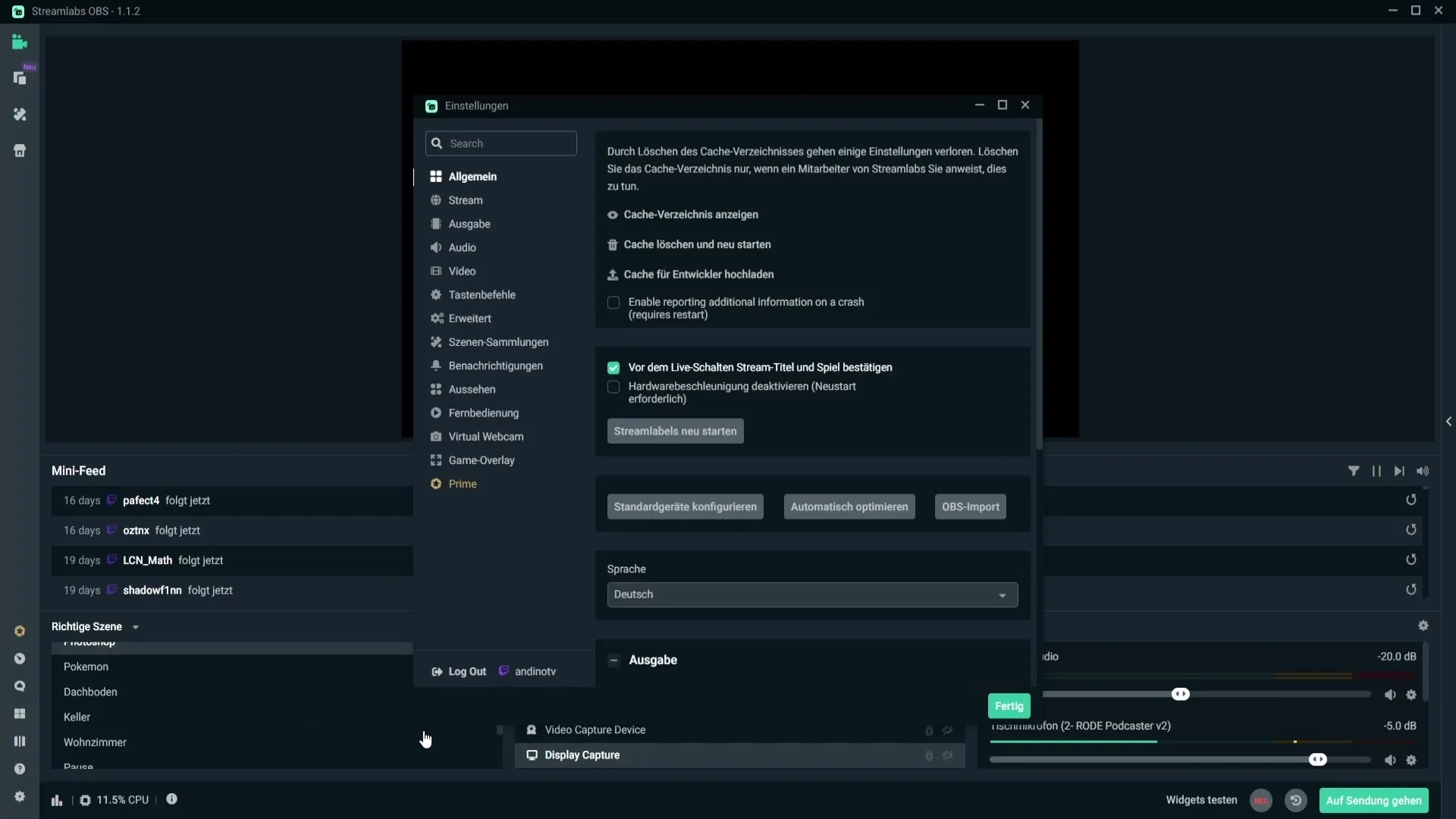
Sin embargo, antes de continuar, es crucial hacer algunas preparaciones. Recomiendo exportar tu superposición. De esta forma, tendrás tus escenas y fuentes guardadas en un archivo que luego podrás importar nuevamente. Para hacerlo, ve a la colección de escenas.
Haz clic en la opción "Exportar archivo de superposición". Luego elige una ubicación donde deseas guardar este archivo. Esto mantendrá segura tu superposición, que incluye las fuentes y escenas.
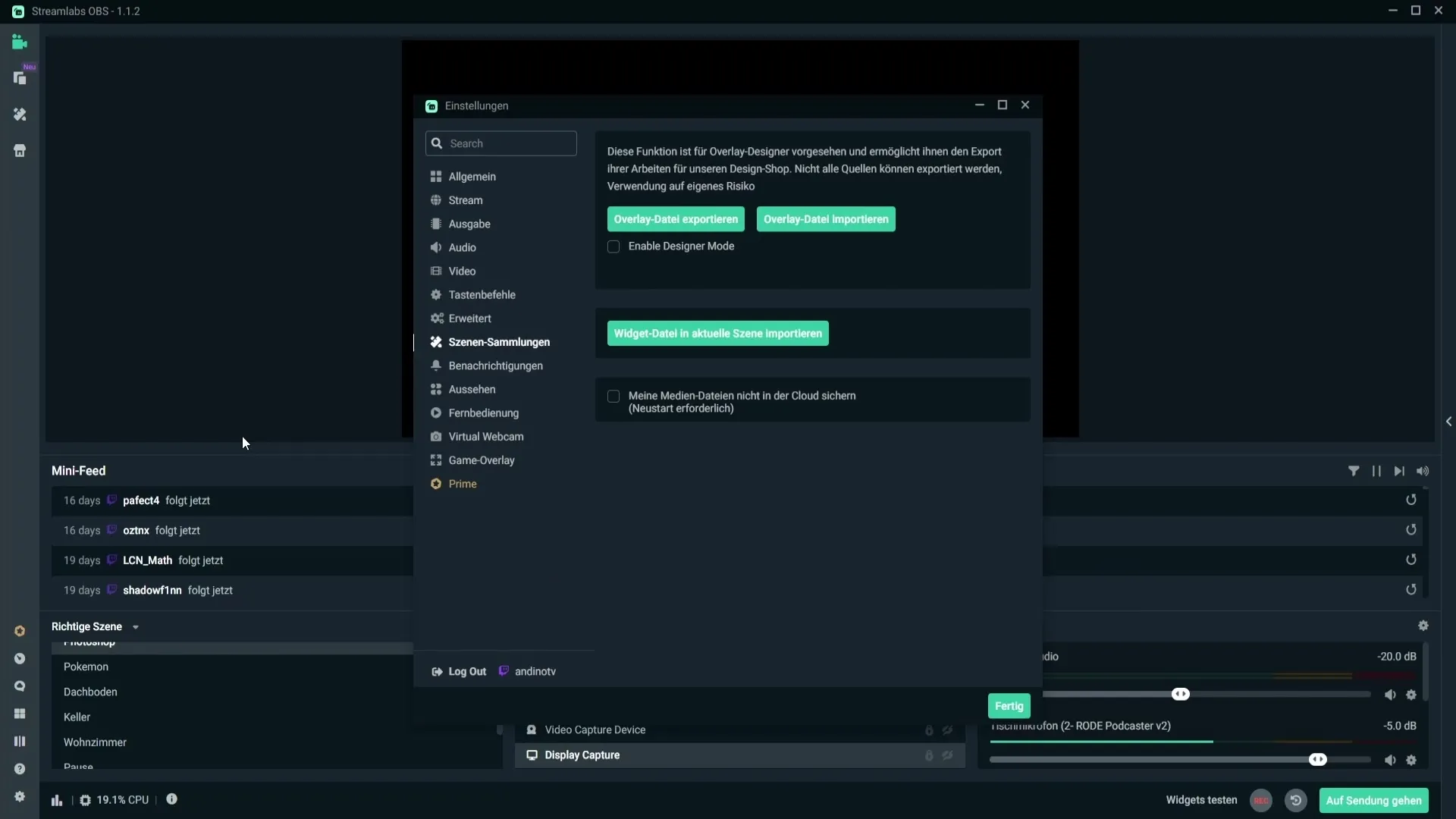
Una vez completado este paso preparatorio, ahora puedes respaldar otras configuraciones importantes. Especialmente, la configuración de audio puede ser crucial. Para guardar los filtros de micrófono, ve a tu micrófono en la esquina inferior derecha. Haz clic en el icono de engranaje que muestra la configuración del micrófono.
Allí puedes seleccionar los filtros y realizar una breve grabación de video o captura de pantalla de la configuración. Así podrás restaurar fácilmente los mismos valores más adelante y asegurarte de que se mantenga la calidad de audio.
De manera similar, puedes revisar y respaldar otras configuraciones. Debes mantener tus configuraciones de salida, especialmente para la calidad de grabación y transmisión. Toma capturas de pantalla o videos breves de las configuraciones relevantes para poder acceder a ellas más tarde.
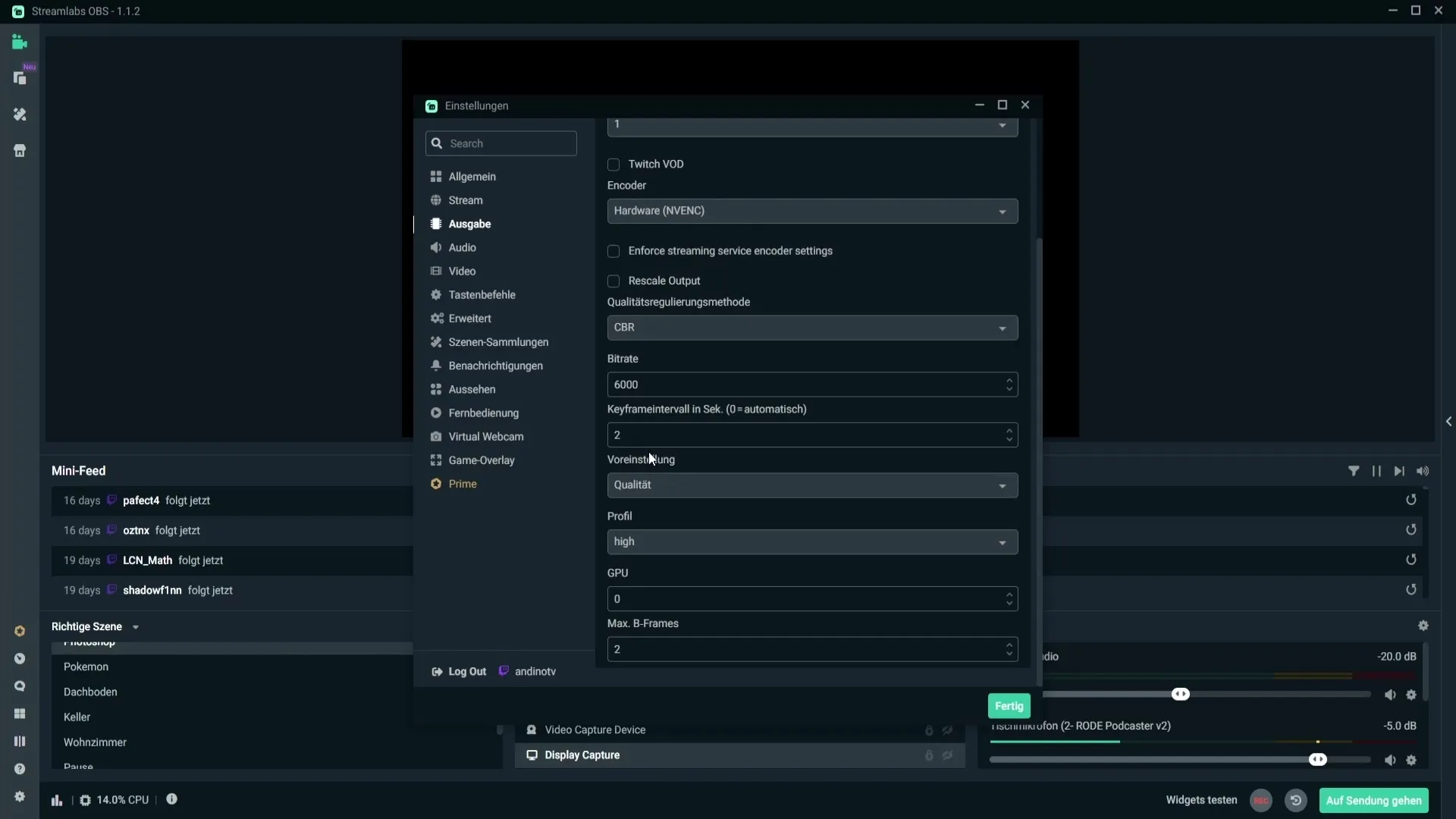
Una vez hayas completado este paso de preparación, regresa a las configuraciones generales. Luego haz clic en "Borrar caché y reiniciar" para completar el proceso de reinicio.
Después del reinicio, ahora puedes restaurar tus escenas y fuentes a través del archivo de superposición importado. Esto se realiza en la misma sección donde los exportaste anteriormente. Ve a la opción "Importar archivo de superposición" y elige el archivo guardado anteriormente.
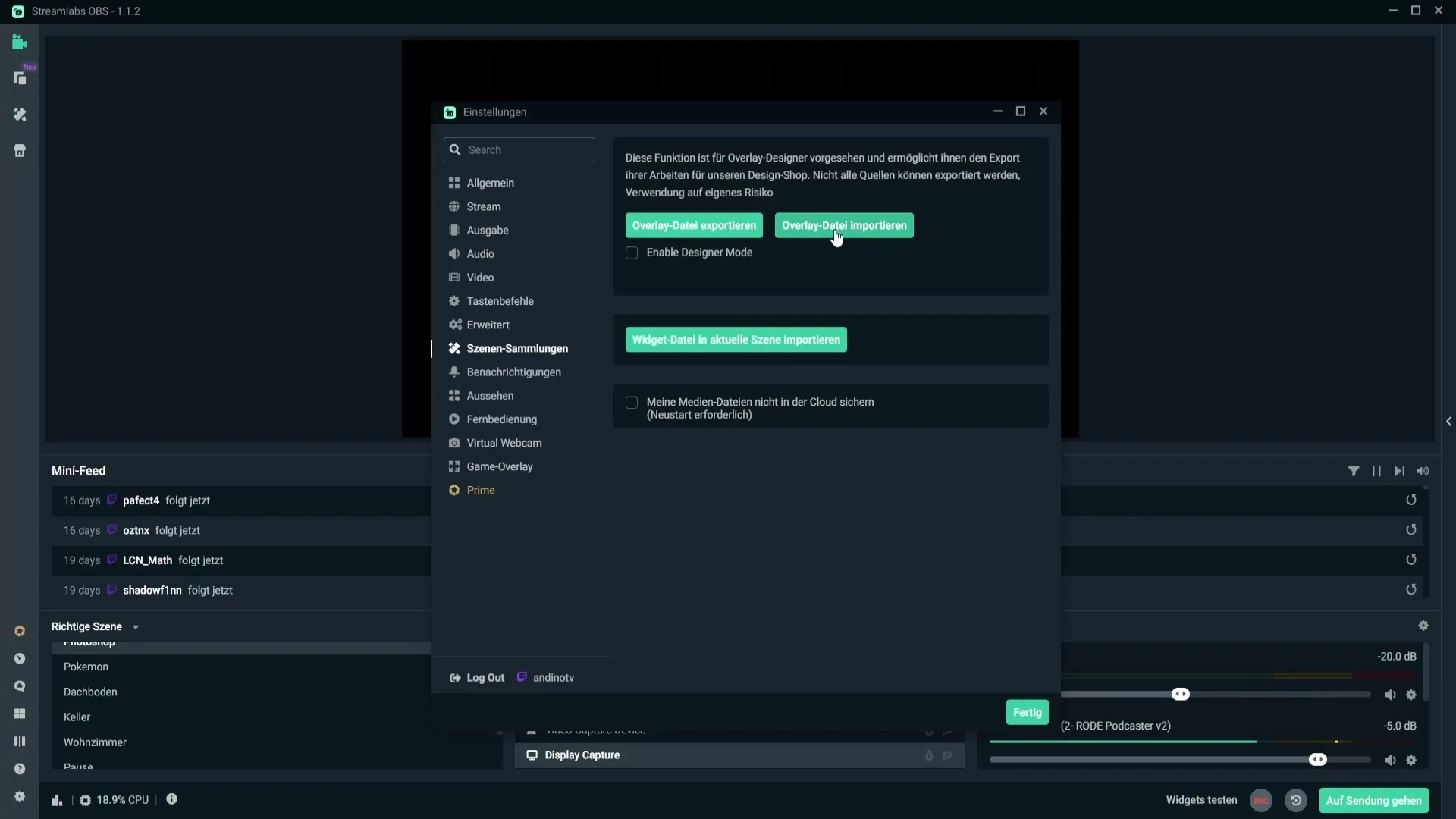
Con esto, has reinstalado Streamlabs casi desde cero y estás listo para seguir trabajando con una interfaz fresca y sin errores.
Resumen
Restablecer Streamlabs OBS puede ser una forma efectiva de solucionar problemas con la aplicación. Recuerda respaldar tus escenas y configuraciones importantes antes, y sigue los pasos anteriores para garantizar un reinicio sin problemas.
Preguntas frecuentes
¿Cómo restablezco Streamlabs OBS?Haz clic en el engranaje en la configuración y selecciona "Borrar caché y reiniciar".
¿Cómo exporto mi superposición?Ve a la colección de escenas y elige "Exportar archivo de superposición".
¿Es necesario respaldar mis configuraciones?Sí, es recomendable respaldar tus configuraciones antes de restablecer.
¿Puedo guardar los filtros de micrófono?Sí, toma capturas de pantalla o videos de tus configuraciones de filtro.
¿Cómo importo mis escenas después del restablecimiento?Utiliza la función "Importar archivo de superposición" en la colección de escenas.


